Adicione um emoji ao lado do relógio no seu iPhone
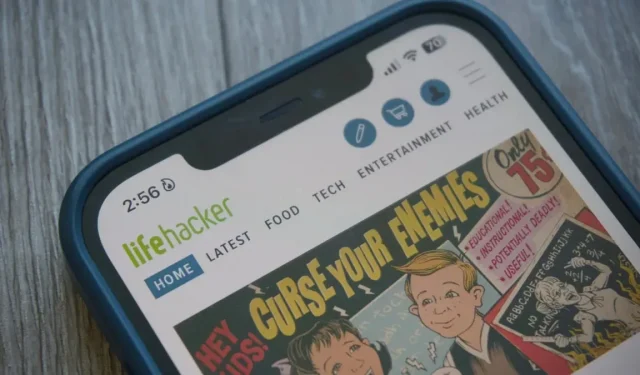
Nos modos de concentração do iOS, você pode exibir um pequeno emoji ao lado do relógio do seu dispositivo. Veja como.
O iOS pode não ser tão personalizável quanto o Android, mas a lacuna não é tão grande quanto costumava ser. Hoje, por exemplo, você pode personalizar sua tela de bloqueio, alterar os ícones de seus aplicativos e até mesmo adicionar um pequeno animal digital à Ilha Dinâmica. Se você precisar de outra pequena dica de personalização, aqui está uma: você pode adicionar um emoji à barra de menus ao lado da hora.
Isso requer a exploração de uma pequena falha no recurso Apple Focus, conforme mostrado aqui pelo criador de conteúdo techhackguy no TikTok. Como você já deve saber, o Concentration permite criar modos personalizados de Não perturbe que bloqueiam aplicativos e notificações específicos em horários específicos do dia. Por exemplo, você pode criar um modo Work Focus que bloqueia as notificações recebidas de aplicativos ou contatos que não são úteis para o seu trabalho e remove as páginas da tela inicial que contêm aplicativos que você não precisa enquanto trabalha.
Um recurso interessante é a atribuição de emojis para cada modo. Por exemplo, você pode selecionar um emoji de Leitura para Foco no Sono, uma maleta para Trabalho, um emoji para Pessoal e muito mais. Este emoji aparece no canto superior esquerdo da tela do seu iPhone, informando visualmente que você está no modo de foco e, mais importante, em que modo você está.
Dica do dia: você pode definir um modo de foco que não bloqueie nenhuma notificação ou aplicativo. O que não faz nada além de adicionar um pequeno emoji ao lado do relógio do seu telefone. Isso é completamente desnecessário, mas pode permitir que você personalize seu dispositivo.
Como adicionar um smiley ao lado do relógio através do Concentration
Para personalizar emojis, vá para Configurações > Foco, toque em + no canto superior direito e selecione Personalizar. Dê um nome e escolha uma cor (que não afete o emoji exibido) e por fim escolha o seu emoji. Infelizmente, você terá que se contentar com os 47 emojis oferecidos pela Apple. Clique naquele de seu interesse e em “Avançar”.
Clique em “Ajustar foco” e pronto. Para fazer o emoji aparecer, vá para o Centro de Controle, pressione e segure Foco. Selecione seu novo Focus e você verá seu emoji ao lado do relógio. O Focus Mode não bloqueia nenhuma notificação ou aplicativo, então você pode usar seu dispositivo normalmente.
Por padrão, o Concentrations sincroniza em todos os dispositivos Apple compatíveis, então você deve ver este emoji em iPads e Macs conectados. Se você não deseja esse comportamento, pode desativar o “Compartilhamento de status do dispositivo” na página principal de configurações do Focus. No entanto, tenha cuidado para que seus outros dispositivos não iniciem automaticamente esse modo de foco, a menos que você ative o compartilhamento novamente. Você também pode desabilitar o status de foco para este foco. Caso contrário, você dirá a seus amigos que bloqueou as notificações, o que é (necessariamente) errado aqui.



Deixe um comentário